![¿Es segura tu contraseña? ¿Es segura tu contraseña?]() Se escribe mucho a diario sobre seguridad en Internet, donde se explican los ciento y un motivos habituales que concurren en el ataque a sitios web, el robo de contraseñas de servicios web, FTP, correo, etc., y las muchas maneras de evitar esto poniendo un poco de parte del usuario, pues ni todas las inseguridades vienen de la mano del servicio de Hosting.
Se escribe mucho a diario sobre seguridad en Internet, donde se explican los ciento y un motivos habituales que concurren en el ataque a sitios web, el robo de contraseñas de servicios web, FTP, correo, etc., y las muchas maneras de evitar esto poniendo un poco de parte del usuario, pues ni todas las inseguridades vienen de la mano del servicio de Hosting.
Mientras trazaba los puntos importantes a tratar en este artículo, comentaba con César Maeso (sysadmin de Webempresa) cuál sería la mejor forma de llamar la atención de los usuarios que habitualmente no leen este tipo de artículos, que casualmente son los que más veces incurren en inseguridades y sus sitios o servicios webs suelen ser vulnerables, y pensamos en títulos llamativos para este artículo como las "10 maneras de que te hackeen tu cuenta de Hosting", pero como al final nuestra labor debe ser educativa y siempre orientada al soporte, entendimos que la mejor forma de ayudar es informando.
El propósito de este artículo es pues ponerte al corriente de hasta que punto pueden ser inseguras las contraseñas que utilizas para acceder a tu Panel de Hosting, tus cuentas de correo, tu Área de Cliente, tus cuentas de FTP, y un largo etcétera que suele tener como resultado que las puertas de tus servicios online están abiertas para quienes gustan de hacer uso de lo ajeno. ¿Quieres poner solución a este problema? ...sigue leyendo!
Las claves de las contraseñas seguras
Toda contraseña, para ser segura, debe cumplir una serie de requisitos que pasamos a considerar a continuación:
Longitud y Complejidad
Si tiempo atrás la recomendación eran 8 caracteres alfanuméricos, que incluyesen al menos alguna mayúscula y caracteres especiales, hoy día está demostrado que este nivel de complejidad en la formación de contraseñas se puede quebrar con tiempo y algunas herramientas.
Atrás deben quedar pues contraseñas como 123456 o qwerty pues es evidente que ya forman parte de miles de diccionarios existentes ya sean para Cain u otras herramientas más sofisticadas.
Está claro que contra más larga sea la contraseña más difícil va a ser adivinarla y si además es aleatoria, sin vinculación alguna con nuestro nombre, apellidos o fechas significativas, mejor, pues es el objetivo principal de una contraseña es ese, pasar desapercibida y que no pueda ser adivinada por asociación de datos del propietario de la misma.
Cambios regulares
Existen servicios online que obligan al usuario cada determinado tiempo a cambiar su contraseña de forma que no pueda seguir usando la misma durante un periodo prolongado de tiempo, ni repetir contraseña una y otra vez.
Esta política debería ser aplicable a todos nuestros servicios online y máxime si, como cada vez más sucede, mezclamos los servicios online personales con los laborales, donde no existe una línea que defina el límite de unos y otros y donde es fácil acabar contaminando servicios de trabajo por no observar esta premisa en el plano personal.
Haz que tu contraseña caduque o tenga un tiempo de vida limitado. ¿Porqué deberías obligarte a cambiarlas regularmente? A pesar de que es posible que a estas alturas de concienciación tus contraseñas sean más seguras, sigue siendo posible que las descubran, es posible que te hayan visto teclearlas, o las hayan capturado mediante keyloggers.
Cambiarlas con cierta frecuencia hará que si en algún momento alguna contraseña tuya fue expuesta, con o sin tu conocimiento, la seguridad de tus servicios no se vea afectada tras un cambio regular por nuevas contraseñas, diferentes de las anteriores.
Almacenarlas de forma segura
¡Si!, las contraseñas también necesitan ser almacenadas, en muchas ocasiones dentro de herramientas protegidas por otras contraseñas, por lo que la buena elección del almacén de contraseñas es parte importante de todo este proceso.
Hemos hablado de herramientas como LastPass, que en los últimos años vienen demostrando que es posible tener un almacén seguro en la nube de contraseñas de acceso a los más variopintos servicios, sitios webs, servicios de correos, etc., de forma que nos resulte más fácil recordar una sola contraseña, la del almacén, que cientos de contraseñas de cada servicio que utilicemos.
Tu navegador no es el mejor y más seguro almacén de contraseñas, eso lo saben los amigos de lo ajeno, y será uno de los lugares a los que recurrirán para localizar accesos a servicios bancarios, de correo, de servicios de alojamiento web (Hostings), de redes sociales y otros para verificar si fuiste tan descuidado como para almacenar o memorizar la contraseña en tu navegador habitual.
Una contraseña por servicio
Sabemos que es difícil recordar una contraseña diferente para cada servicio que utilicemos con frecuencia, pero eso no justifica que acabemos utilizando la misma para todo, banco online, sitios web, cuentas correos, porque si la contraseña es adivinada o descubierta automáticamente todos nuestros servicios asociados a la misma contraseña quedarán expuestos de igual forma.
No compartirla de forma insegura
Toda contraseña para seguir siendo segura, una vez esta cumple los principales requisitos de longitud y composición alfanumérica, es que sea compartida, si es necesario hacerlo, de forma segura.
No es adecuado generar contraseñas muy robustas, de 13 o 15 caracteres, con letras, números y caracteres especiales, y sin asociación directa con nosotros y luego compartirlas por WhatsApp, correo electrónico o mediante una nota o Post-It ya que rompe todo principio de la seguridad que es "no exponer datos confidenciales por canales abiertos o no encriptados".
Existen formas de compartir contraseñas de manera que no se quebrante su confidencialidad, una de ellas es por ejemplo mediante LastPass, que dispone de un método seguro, con encriptación AES 256 bits con PBKDF2, y del propietario de la misma al destinatario final, de forma segura, y lo que es más importante, por un canal seguro.
Una de las muchas ventajas de esta herramienta, LastPass, es que puedes compartir contraseñas con terceros sin que estos necesiten conocer la contraseña, pues podrán usarla para acceder al servicio deseado sin necesidad de visualizarla o de exponerla en texto plano.
Hay otras muchas herramientas, aparte de Lastpass, que te permiten compartir contraseñas de forma segura ¡usalas!.
Otras opciones a considerar, que no abordamos en este artículo para no extendernos, son la autenticación en dos pasos, el uso de tokens físicos como Latch u otros y la consideración de accesos biométricos a servicios que así los dispongan, ¡pero eso es un tema para futuros post!
Conclusión:
Utiliza siempre contraseñas seguras para cualquier servicio online que utilices y cámbialas con frecuencia.
La seguridad de tus servicios online empieza por ti y las contraseñas son el primer firewall frente a usos no autorizados de tus datos sensibles.
 El equipo de desarrollo de Joomla! se complace en anunciar la disponibilidad de Joomla 3.4.1 versión de mantenimiento y que soluciona un problema que afectaba a la instalación de determinadas extensiones y al acceso a contenido de idiomas.
El equipo de desarrollo de Joomla! se complace en anunciar la disponibilidad de Joomla 3.4.1 versión de mantenimiento y que soluciona un problema que afectaba a la instalación de determinadas extensiones y al acceso a contenido de idiomas. Nos pasa en muchas ocasiones, que vamos a añadir un nuevo módulo a nuestro Joomla, y no recordamos las posiciones de los módulos en la plantilla. Cada plantilla tendrá definidas unas posiciones para los módulos que tenga reconocidos; estas posiciones serán distintas por tanto de una a otra plantilla.
Nos pasa en muchas ocasiones, que vamos a añadir un nuevo módulo a nuestro Joomla, y no recordamos las posiciones de los módulos en la plantilla. Cada plantilla tendrá definidas unas posiciones para los módulos que tenga reconocidos; estas posiciones serán distintas por tanto de una a otra plantilla.


 Si eres usuario de Joomla, lo más probable es que también seas o hayas sido usuario del componente para la creación de mapas del sitio web, desarrollado por Guillermo Vargas y conocido como
Si eres usuario de Joomla, lo más probable es que también seas o hayas sido usuario del componente para la creación de mapas del sitio web, desarrollado por Guillermo Vargas y conocido como 
 No todas las ventas en WordPress se realizan con WooCommerce, ni es necesario montar un carrito de compras complejo para desarrollar una actividad comercial de
No todas las ventas en WordPress se realizan con WooCommerce, ni es necesario montar un carrito de compras complejo para desarrollar una actividad comercial de 










 El equipo de desarrollo de VirtueMart ha liberado la versión 3.0.6.4 compatible con Joomla 2.5 y 3.4.1, (recomendada para Joomla 3.4.x) siendo una versión de mantenimiento a la que puedes actualizar.
El equipo de desarrollo de VirtueMart ha liberado la versión 3.0.6.4 compatible con Joomla 2.5 y 3.4.1, (recomendada para Joomla 3.4.x) siendo una versión de mantenimiento a la que puedes actualizar. Los tiempos que corren nos obligan a auditar cada vez de forma más constante, y si es posible desasistida, nuestras instalaciones web WordPress, de manera que podamos detectar si en algún momento estas han sido vulneradas o infectadas con malware u otros patógenos binarios.
Los tiempos que corren nos obligan a auditar cada vez de forma más constante, y si es posible desasistida, nuestras instalaciones web WordPress, de manera que podamos detectar si en algún momento estas han sido vulneradas o infectadas con malware u otros patógenos binarios.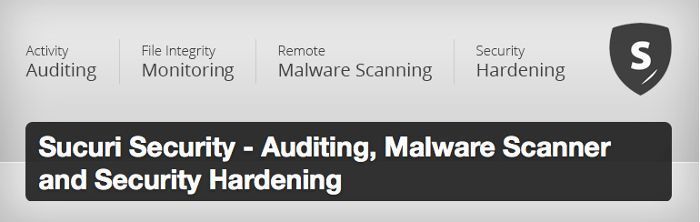
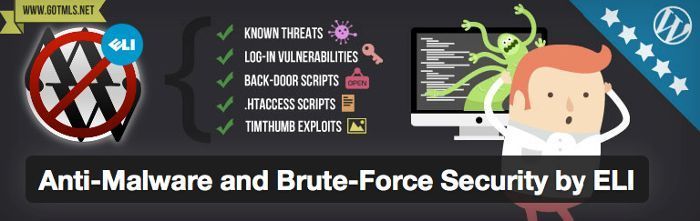
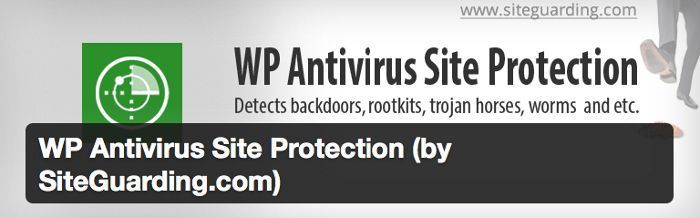
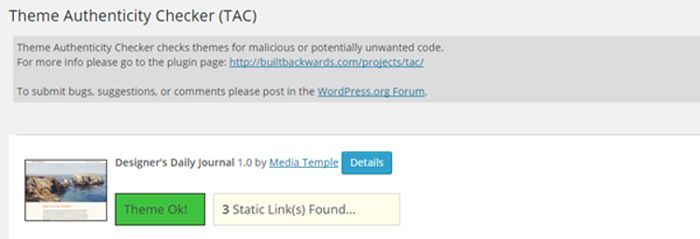
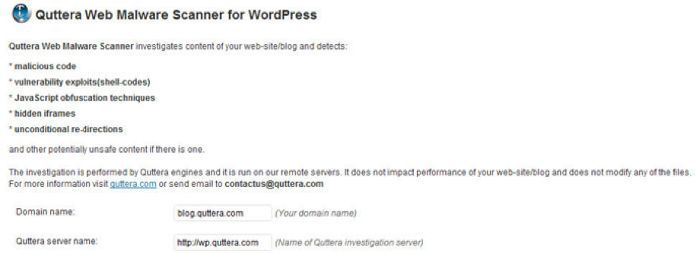
 Se escribe mucho a diario sobre seguridad en Internet, donde se explican los ciento y un motivos habituales que concurren en el ataque a sitios web, el robo de contraseñas de servicios web, FTP, correo, etc., y las muchas maneras de evitar esto poniendo un poco de parte del usuario, pues ni todas las inseguridades vienen de la mano del servicio de Hosting.
Se escribe mucho a diario sobre seguridad en Internet, donde se explican los ciento y un motivos habituales que concurren en el ataque a sitios web, el robo de contraseñas de servicios web, FTP, correo, etc., y las muchas maneras de evitar esto poniendo un poco de parte del usuario, pues ni todas las inseguridades vienen de la mano del servicio de Hosting.



 Lo primero que hay que dejar claro en este artículo es que "los sitios web WordPress, Joomla, PrestaShop, etc., que no utilicen temas responsive no van a ser eliminados" por parte de Google, dicho de forma entendible y que sirva para evitar alarmas innecesarias entre los usuarios de temas antiguos o que no sean adaptables a todos los dispositivos.
Lo primero que hay que dejar claro en este artículo es que "los sitios web WordPress, Joomla, PrestaShop, etc., que no utilicen temas responsive no van a ser eliminados" por parte de Google, dicho de forma entendible y que sirva para evitar alarmas innecesarias entre los usuarios de temas antiguos o que no sean adaptables a todos los dispositivos. Por regla general cuando instalamos plugins lo hacemos para dotar de más funcionalidades o mejoras a una instalación de WordPress, pues buscamos añadir opciones que no incorpora el núcleo (core) por defecto.
Por regla general cuando instalamos plugins lo hacemos para dotar de más funcionalidades o mejoras a una instalación de WordPress, pues buscamos añadir opciones que no incorpora el núcleo (core) por defecto.


 No es muy habitual ver en WordPress sliders o pases de diapositvas en la portada de sitos web, sin embargo es una herramienta que ayuda a dinamizar contenidos, mover contenidos antiguos a portada y hacer que los visitantes se sientan más atraídos a la hora de consultarlos.
No es muy habitual ver en WordPress sliders o pases de diapositvas en la portada de sitos web, sin embargo es una herramienta que ayuda a dinamizar contenidos, mover contenidos antiguos a portada y hacer que los visitantes se sientan más atraídos a la hora de consultarlos.
 Que la publicidad forma parte intrínseca de cualquier sitio web comercial, profesional o proyecto personal, es un hecho irrefutable, pero las formas en que esta se utilice y muestre al visitante marcarán la diferencia con respecto a lo habitual.
Que la publicidad forma parte intrínseca de cualquier sitio web comercial, profesional o proyecto personal, es un hecho irrefutable, pero las formas en que esta se utilice y muestre al visitante marcarán la diferencia con respecto a lo habitual.


 Llegadas estas fechas, y a poco de que veamos la nueva versión de WordPress 4.2, estimada para el 22 de Abril, queremos aprovechar para adelantarte algunas de las novedades que ya se conocen de este CMS que seguro te harán más agradable el trabajo de tu web o blog.
Llegadas estas fechas, y a poco de que veamos la nueva versión de WordPress 4.2, estimada para el 22 de Abril, queremos aprovechar para adelantarte algunas de las novedades que ya se conocen de este CMS que seguro te harán más agradable el trabajo de tu web o blog.




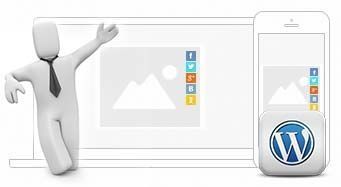

 Es muy normal que en WordPress utilicemos plugins para compartir o socializar contenidos de nuestra web, seria impensable en los tiempos que corren no hacerlo, pues sabemos que es un gran método para aumentar el tráfico y llegar a más usuarios.
Es muy normal que en WordPress utilicemos plugins para compartir o socializar contenidos de nuestra web, seria impensable en los tiempos que corren no hacerlo, pues sabemos que es un gran método para aumentar el tráfico y llegar a más usuarios.

 En Joomla, la mayoría de usuarios está acostumbrado a subir y gestionar sus archivos desde clientes FTP como
En Joomla, la mayoría de usuarios está acostumbrado a subir y gestionar sus archivos desde clientes FTP como 





 En ocasiones requerimos determinadas funcionalidades que permitan llevar nuestros contenidos de WordPress a canales cada vez más masivos pero aún con pocas herramientas para implementar en blogs o sitios webs.
En ocasiones requerimos determinadas funcionalidades que permitan llevar nuestros contenidos de WordPress a canales cada vez más masivos pero aún con pocas herramientas para implementar en blogs o sitios webs.
 Las llamadas a la acción a los visitantes o usuarios habituales de tu web WordPress son importantes, es algo que
Las llamadas a la acción a los visitantes o usuarios habituales de tu web WordPress son importantes, es algo que 





